怎么用PS简单修复自然风光发布时间:2019年10月24日 17:10
1. 导入素材,【图像】图像大小,宽度6000高度4000,点击确定。选择【V】选择工具,拖入到素材中。选择【M】矩形选框工具,进行选择。选择【Ctrl+T】调整大小与位置。复制图层,选择【L】套索工具,填充【内容识别】。【Ctrl+D】取消选区。
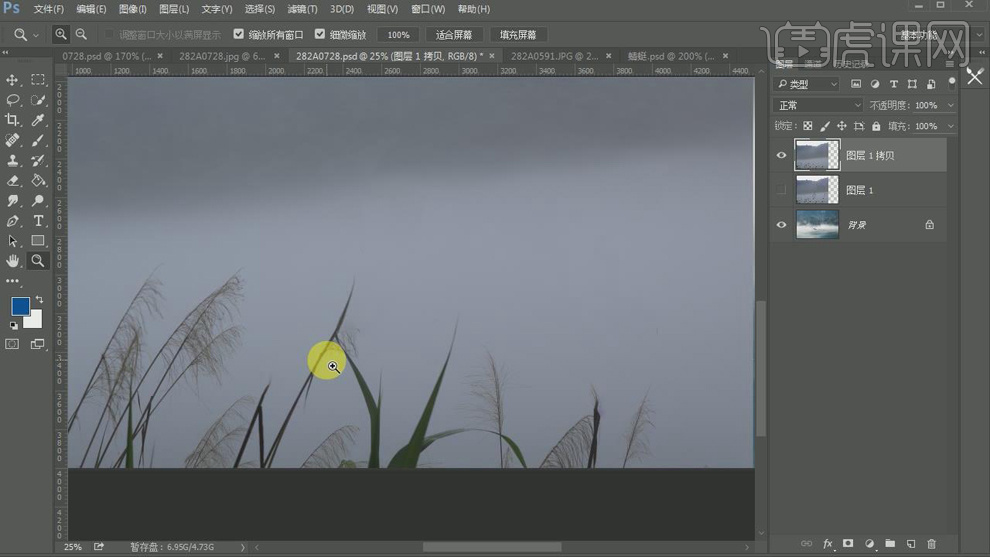
2. 选择【S】仿制图章工具,按住【Alt】键取样,进行调整。选择【P】钢笔工具,进行选取。【右键】建立选区,羽化半径1像素。【Ctrl+D】取消选区。选择【L】套索工具,填充【内容识别】。【Ctrl+D】取消选区。选择【L】套索工具,进行选区,【Shift+F6】羽化200像素。按【Delete】键删除。
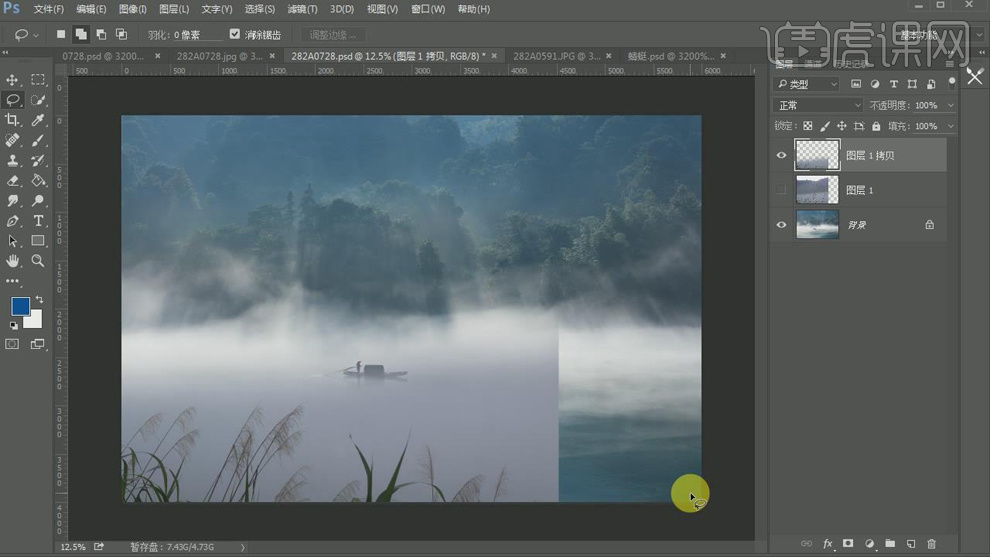
3. 复制图层,新建【辅助线】,选择【M】矩形选框工具,进行选择。按【Delete】键删除。选择【V】选择工具,调整位置。【Ctrl+T】调整位置与大小。【Ctrl+H】关闭参考线。
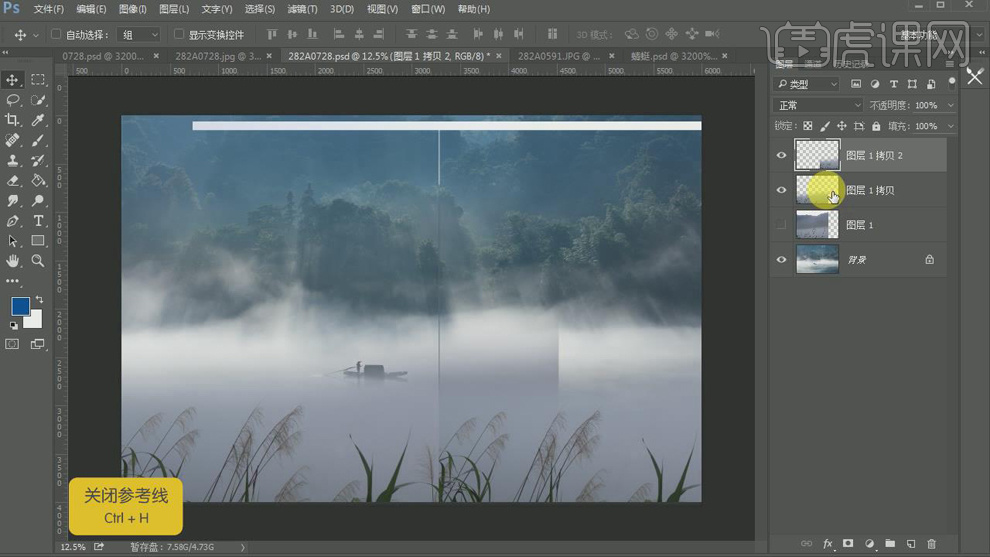
4. 选择【M】矩形选款工具,进行选区。【Delete】删除。新建【蒙版】,选择【B】画笔工具,黑色画笔,不透明度30%,流量30%,进行涂抹。图层模式【强光】。

5. 选择【L】套索工具,进行选取。【右键】填充内容识别。导入素材,【Ctrl+T】调整大小与位置。图层模式【正片叠底】。复制【图层】,调整位置。选择【C】裁剪工具,16:9进行裁剪。【Ctrl+Shift+Alt+E】盖印图层。

6. 使用【吸管工具】,设置【前景色】。新建【可选颜色】青色+12%【洋红】-10%【黄色】+20%。选择【B】画笔工具,黑色画笔,不透明度30%,流量30%,进行涂抹。【可选颜色】蓝色青色+3%【黄色】+9%【黑色】+22%。选择【B】画笔工具,进行涂抹。【可选颜色】白色【黑色】-10%【黄色】-5%。

7. 新建【色彩平衡】高光【黄色】+5。中间调【蓝色】+13【青色】-12【洋红】-7。阴影【青色】-12【蓝色】+16。新建【曲线】,输入136输出124,进行调整。【Ctrl+I】反相。选择【画笔工具】,进行涂抹。

8. 【Ctrl+Shift+Alt+E】盖印图层。【Ctrl+Shift+A】进入Camera Raw 滤镜,选择【基本】面板,【对比度】+12,【阴影】+10【清晰度】+12,点击确定,【Ctrl+Shift+Alt+E】盖印图层。选择【图像】调整【去色】。选择你这【滤镜】其他【高反差保留】2.5像素。图层模式【柔光】。选择【文件】,存储为保存。

9. 最终效果如图所示。















